פתרון בעיות רשיון עבור Microsoft Defender עבור נקודת קצה ב- macOS
חל על:
- Microsoft Defender עבור נקודת קצה ב- macOS
- Microsoft Defender עבור תוכנית 1 של נקודת קצה
- Microsoft Defender עבור תוכנית 2 של נקודת קצה
- Microsoft Defender XDR
רוצה להתנסות ב- Microsoft Defender עבור נקודת קצה? הירשם לקבלת גירסת ניסיון ללא תשלום.
לא נמצא רשיון
כאשר Microsoft Defender עבור נקודת קצה ב- macOS נפרסת, מופיעה הודעת שגיאה עם x מעל Microsoft Defender עבור נקודת קצה מגן macOS.
בחר את סימן ה- x .

ההודעה
בעת בחירת הסימן x , תראה אפשרויות כפי שמוצג בצילום המסך הבא:

בעת בחירת נדרשת פעולה, אתה מקבל את הודעת השגיאה כפי שמוצג בצילום המסך הבא:

אתה נתקל בהודעה זו בדרך אחרת: אם אתה משתמש במסוף כדי להזין תקינות mdatp ללא מרכאות כפולות, מוצגת ההודעה כפי שמוצג בצילום המסך הבא:

סיבה
אתה עשוי להיתקל בשגיאה אם פרוסת ו/או התקנת את ה- Microsoft Defender עבור נקודת קצה בחבילה macOS הורד חבילות התקנה, אך ייתכן שלא הפעלת את קובץ ה- Script של התצורה הורד את חבילת הצירוף המכילה את הגדרות הרשיון. לקבלת מידע אודות פתרון בעיות בתרחיש זה, ראה אם לא הפעלת את קובץ ה- Script של התצורה.
אתה עשוי להיתקל בהודעת שגיאה כאשר Microsoft Defender עבור נקודת קצה בסוכן macOS אינו מעודכן. לקבלת מידע על פתרון בעיות בתרחיש זה, ראה Microsoft Defender עבור נקודת קצה ב- macOS אינו מעודכן.
אתה עשוי להיתקל בהודעת שגיאה אם הוסרת והורדת מחדש את Mac מ- Microsoft Defender עבור נקודת קצה ב- macOS.
אתה עשוי להיתקל בהודעת שגיאה אם רשיון אינו מוקצה למשתמש. לקבלת מידע אודות פתרון בעיות בתרחיש זה, ראה אם לא הוקצה רשיון למשתמש.
פתרונות
אם לא הפעלת את קובץ ה- Script של התצורה
סעיף זה מתאר את המודדים לפתרון בעיות כאשר הודעת השגיאה/האזהרה נגרמת על-ידי אי-ההפצה של קובץ ה- Script של התצורה. קובץ ה- Script מכיל את הגדרות הרשיון Microsoft Defender עבור נקודת קצה התקנה ופריסה של חבילת macOS.
בהתאם בכלי ניהול הפריסה שבו נעשה שימוש, בצע את ההוראות הספציפיות לשימוש בכלי כדי לקלוט את החבילה (לרשום את הרשיון) כמתואר בטבלה הבאה:
| ניהול | הוראות פריסת רשיון (הוראות צירוף) |
|---|---|
| Intune | הורד את חבילת הצירוף |
| ריבה (ריבה) | שלב 1: קבלת Microsoft Defender עבור נקודת קצה הצירוף |
| MDM אחר | הגדרות רשיון |
| התקנה ידנית | הורד חבילות התקנה וצירוף; ו - Onboarding Package |
הערה
אם חבילת הצירוף פועלת כראוי, פרטי הרישוי ממוקמים ב- /Library/Application Support/Microsoft/Defender/com.microsoft.wdav.atp.plist.
אם Microsoft Defender עבור נקודת קצה ב- macOS אינו מעודכן
עבור תרחישים Microsoft Defender עבור נקודת קצה ב- macOS אינם מעודכנים, עליך לעדכן את הסוכן.
אם Microsoft Defender עבור נקודת קצה ב- macOS הו offboard
כאשר קובץ ה- Script מסוג offboarding מופעל ב- macOS, הוא שומר קובץ /Library/Application Support/Microsoft/Defender/ ב- ונקרא לו com.microsoft.wdav.atp.offboarding.plist.
אם הקובץ קיים, הוא ימנע צירוף חוזר של macOS. מחק את com.microsoft.wdav.atp.offboarding.plist שבו פועל קובץ ה- Script של הצירוף שוב.
אם לא הוקצה רשיון למשתמש
בפורטל Microsoft Defender (security.microsoft.com), בחר הגדרות ולאחר מכן בחר נקודות קצה.
בחר רישיונות.
בחר הצג ורכוש רשיונות מרכז הניהול של Microsoft 365. המסך הבא בפורטל מרכז הניהול של Microsoft 365 מופיע:
סמן את תיבת הסימון של הרשיון שברצונך לרכוש מ- Microsoft ובחר אותו. המסך המציג פירוט של הרשיון שנבחר מופיע:

בחר את הקישור הקצה רשיונות .

המסך הבא מופיע:
בחר + הקצה רשיונות.
הזן את השם או את כתובת הדואר האלקטרוני של האדם שברצונך להקצות לו רשיון זה. המסך הבא מופיע, ומציג את הפרטים של המקצה של הרשיון שנבחר ורשימת אפשרויות.

סמן את תיבות הסימון עבור ביקורת מתקדמת של Microsoft 365, Microsoft Defender XDR ו- Microsoft Defender עבור נקודת קצה. לאחר מכן בחר שמור.
בעת יישום אפשרויות פתרון אלה (אחת מהן), אם בעיות הרישוי נפתרו ולאחר מכן הפעלת את תקינות mdatp, אתה אמור לראות את התוצאות הבאות:

היכנס באמצעות חשבון Microsoft שלך
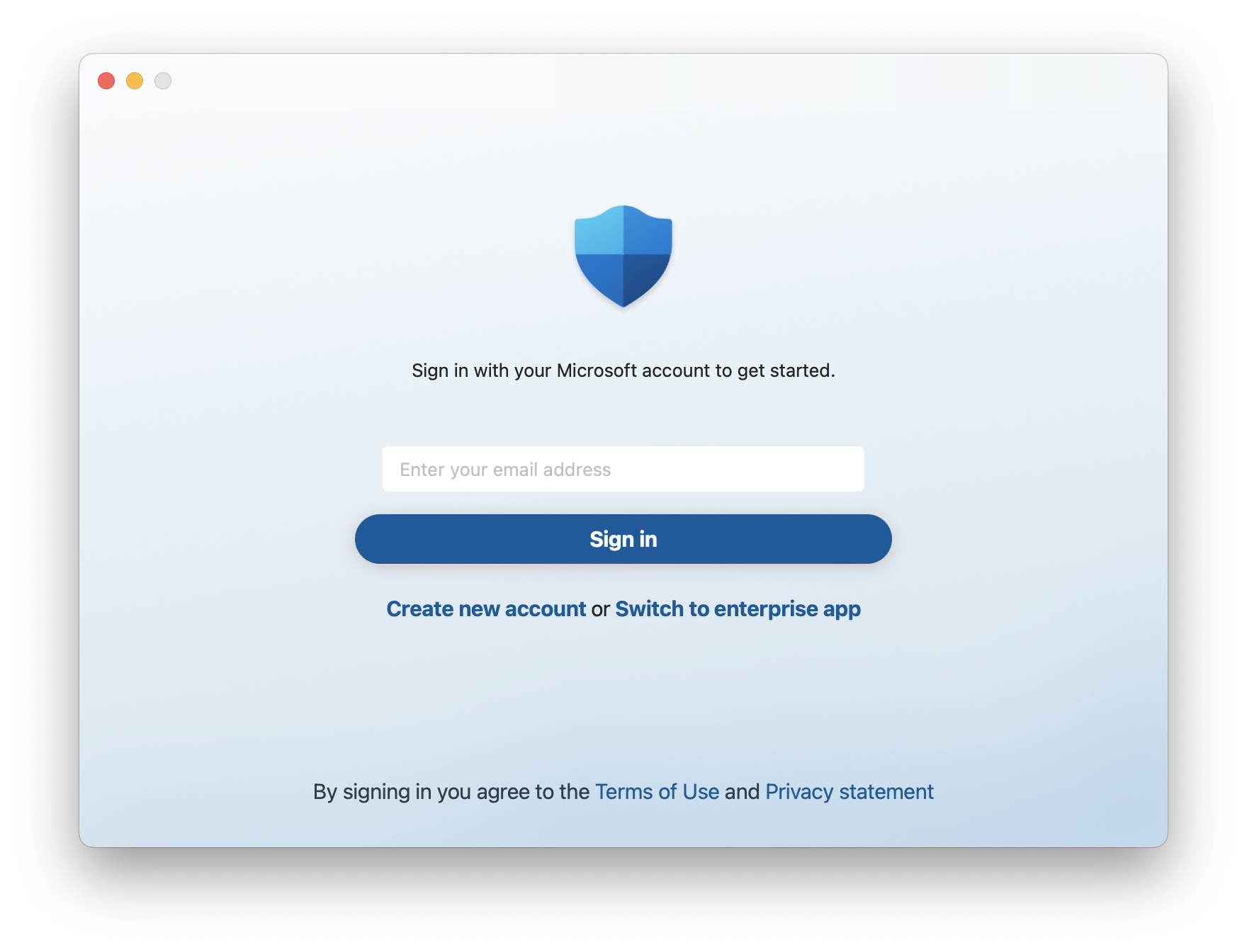
ההודעה
היכנס באמצעות חשבון Microsoft שלך כדי להתחיל בעבודה.
Create חדש או עבור לאפליקציה ארגונית.
סיבה
הורדת והתקנת קבצים עבור Microsoft Defender ב- macOS על-גבי קבצים שהותקנו Microsoft Defender עבור נקודת קצה.
פתרון
בחר עבור לאפליקציה ארגונית כדי לעבור לחוויה ארגונית.
באפשרותך גם להעלים את המעבר לחוויה עבור אנשים במחשבים רשומים באמצעות MDM על-ידי הכללת userInterface/consumerExperience בהגדרות של Defender:
<key>userInterface</key>
<dict>
<key>consumerExperience</key>
<string>disabled</string>
</dict>
תוכן מומלץ
- פריסה ידנית עבור Microsoft Defender עבור נקודת קצה- macOS: התקנת Microsoft Defender עבור נקודת קצה ב- macOS באופן ידני משורת הפקודה.
- הגדר את Microsoft Defender עבור נקודת קצה macOS ב- Jamf Pro: למד כיצד להגדיר את Microsoft Defender עבור נקודת קצה macOS ב- Jamf Pro.
- Microsoft Defender עבור נקודת קצה ב- Mac: למד כיצד להתקין, להגדיר, לעדכן ולהשתמש ב- Microsoft Defender עבור נקודת קצה ב- Mac.
- פריסת Microsoft Defender עבור נקודת קצה ב- macOS עם Jamf Pro: למד כיצד לפרוס Microsoft Defender עבור נקודת קצה ב- macOS באמצעות Jamf Pro.
עצה
האם ברצונך לקבל מידע נוסף? Engage עם קהילת האבטחה של Microsoft בקהילת הטכנולוגיה שלנו: Microsoft Defender עבור נקודת קצה Tech Community.



